| それではオブジェクトからフォームを選び、新規作成ボタンをクリックして下さい。 |
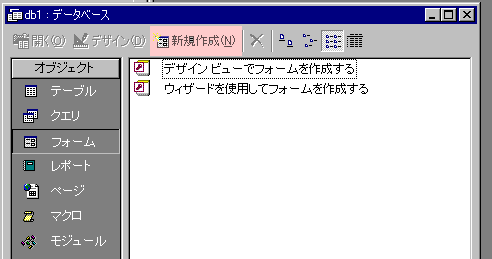 |
| オートフォーム:単票形式を選び、基になるテーブルまたはクエリの選択で、さっき作ったテーブルを選択します。 |
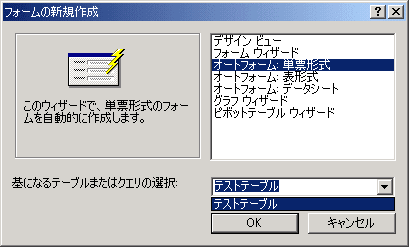 |
|
OKボタンを押します。 |
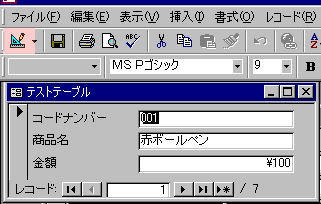 |
| そして三角定規の絵のボタンをクリックしてください。 |
| 出てきたウィンドウは大きさを変えたりして使いやすいようにしましょう。 |
| そうしたら一度保存します。 |
| ここでは「テストフォーム」という名前で保存します。 |
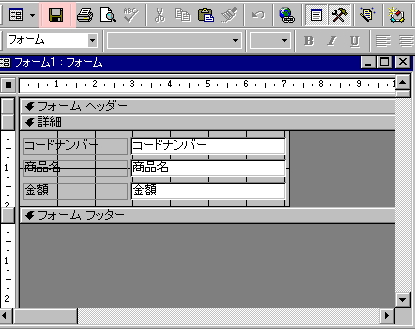 |
| テストフォームができました。 |
| これはテストテーブルへの入力や編集を行いやすくするものです。 |
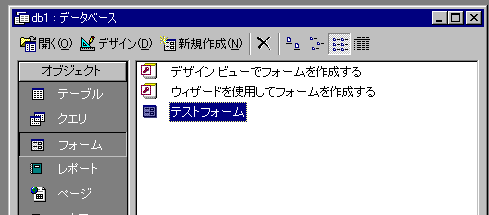 |
| ではこのテストフォームをダブルクリックして開いてみます。 |
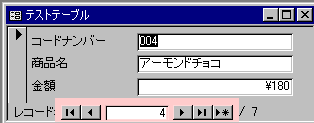 |
| さっきテストテーブルで入力したデータが入っていると思います。 |
| 下のボタンでデータを送ったり戻したりできます。 |
| 新規に作成する場合は |
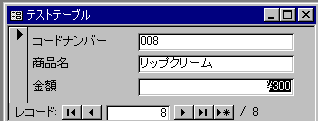 |
| 適当に新しいデータを入力してみます。 |
| 一度フォームを閉じて、さっきのテーブルを開いてみましょう。 |
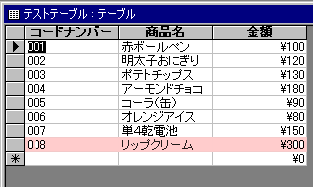 |
| 新しいデータが追加されています。 |
| このようにテーブルからもフォームからも入力ができるため、必要に応じて作業しやすい方から入力することができます。 |
| さあ、次はクエリを作りましょう。 |
(C)1999-2003 BE
CORPORATION All rights reserved.Terms of Use. Privacy Policy.